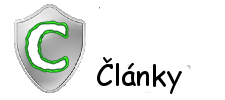 |
|
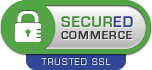 |
|
Tímto článkem přiblížím různá nastavení při zakládání uživatelských účtů a uživatelských skupin. Také to můžete brát jako námět pro vlastní třídění a nastavení uživatelů na NAS.
Bezpečnost: první rada, kterou bych Vám doporučil. Základními uživateli od instalace DSM na NAS jsou uživatel "admin" (root) a "quest". Po instalaci je tedy v první řadě vytvořit nového uživatele s admin právy, pod kterým se budete přihlašovat, aby jste, mohli nastavovat svůj NAS. Takto vytvořený nový uživatel s admin právy již nemá práva root jako uživatel "admin". Po přihlášení na nového uživatele s admin právy již můžete uživatele "admin" deaktivovat. Deaktivovat také doporučuji uživatele "quest". Vše najdete a nastavíte v "Ovládací panel" pod položkou "Uživatel". V neposlední řadě je třeba dostatečná síla hesla uživatele. To můžete dokonce ovlivnit podmínkami složitosti. Nastavení síly hesla můžete nastavit "Ovládací panely" "Uživatel -> Rozšířené".
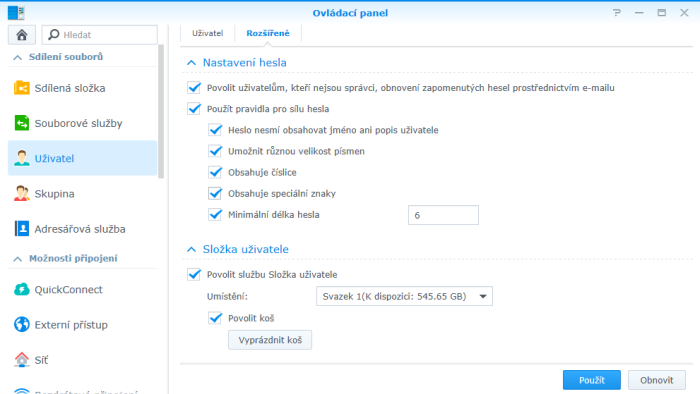
Uživatel: Teď když máme první krok za sebou, můžeme začít vytvářet další uživatelské účty jak s admin právy, tak obyčejné uživatele. Tady máme na výběr ze dvou možností nebo i jejich kombinací. Při vytváření uživatelského účtu nám Synology dovoluje spoustu nastavení přístupu k aplikacím, sdílených složek, agregací připojení, diskových kvót a další. Pokud víte, že uživatelských účtů bude více a dokonce rozličných typů jako rodina, přátelé, děti a další, určitě pro každou tuto skupinu budete potřebovat jiná nastavení oprávnění. Zde nám velice pomůže funkce "Skupiny". Nejen že nám z jednodušší opakované nastavení oprávnění u uživatelských účtů, ale také nám velice pomůže u dodatečných úprav oprávnění skupiny, které se okamžitě promítne u propojených uživatelských účtů.
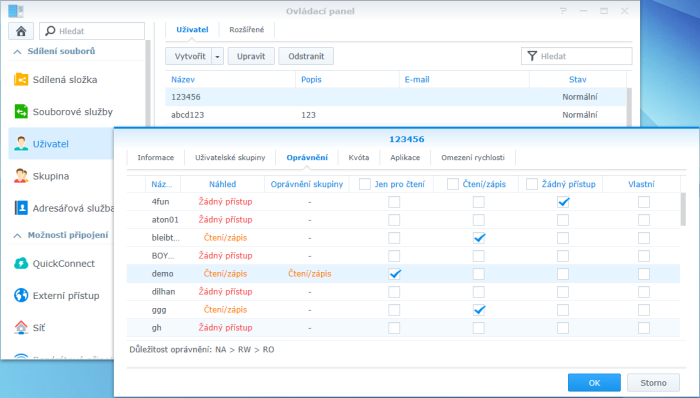
Jména uživatelů je dobré si dobře rozmyslet, protože na něj budou vázány další služby jako mail, osobní photostation, přihlašování do DSM a ke všem službám NAS. Název uživatele se z logických důvodů nemůže opakovat a musí být jedinečný. Pokud máte v rodině dvě Petry, je třeba si rozmyslet, jak se budou jmenovat jejich účty a s tím související například mail účet.
Skupiny: "Ovládací panel" položka "Skupiny". Nejprve si vytvoříme uživatelskou skupinu, pod kterou budeme chtít zahrnout určitou skupinu uživatelských účtů. Dáme ji název a nastavíme. Nastavit můžeme přístup k aplikacím jako File station, Photo station , Audio station a další, dále přístup ke sdíleným složkám, také nastavíme dostupné služby (ftp, webdav, zálohy atd.). Můžeme nastavit i agregace připojení. Vše je jasné a intuitivní. Jediné s čím se můžete setkat je nastavení přístupu ke složkám, které můžete vidět například ve File station.
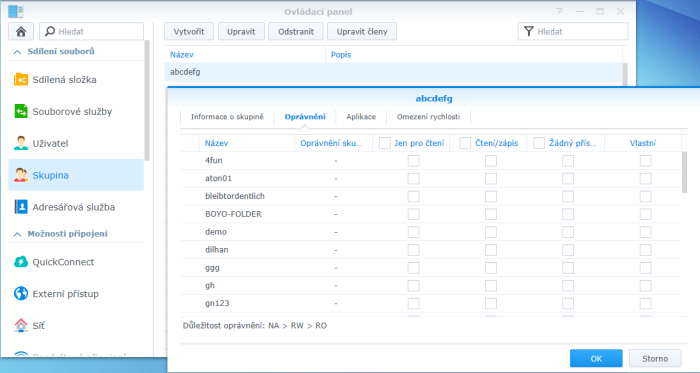
File Station: průzkumník a souborový manažér v DSM. Již v základu lze vidět adresářovou strukturu uživatelských dat.
Adresáře:
home: vlastní adresář s daty
homes: adresář ve kterém vidíme všechny uživatele NAS a jejich data (problém)
photo: Photostation (blog)
web: Webstation, virtual host neboli webové stránky
případně další sdílené adresáře
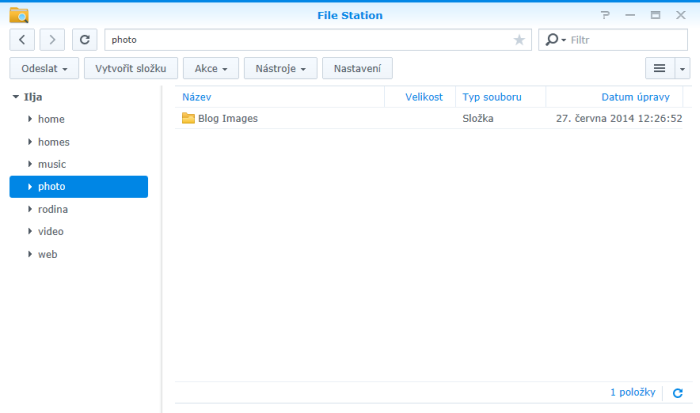
Tady znázorňuji, co se stane, když povolíte uživateli nebo skupině přístup do kompletního adresáře homes. Uživatelé tak uvidí adresář homes, kde pak vidí data všech dalších uživatelů.
Stačí tedy nastavit skupinu a uložit. Při zakládání uživatelského účtu přiřadíte skupinu a uživatelský účet zdědí veškerá nastavení skupiny. Navíc lze ale ještě dodatečně uživatele upravit. Co je ale třeba brát v potaz je, pokud máte nějakou službu nebo přístup ke složce ve skupině zakázáno, nelze ani dodatečně u uživatele tento přístup změnit. Lze pouze měnit mezi čtením a zápisem, případně ze čtení a zápisu ve skupině uživateli definitivně zakázat.
Abych to shrnul, vidím ve skupině velký přínos. Pokud vytvářím další uživatelé, stačí je přiřadit skupině, a vím, jaké bude mít oprávnění. Pokud chci změnit oprávnění, stačí ji změnit skupině, která se promítne na všech dotčených uživatelích. Pokud vytvoříte nebo smažete sdílené složky, přidáte nebo uberete aplikace, opět stačí nastavit oprávnění skupině a opět se to promítne všech dotčených uživatelů. Také není problém, aby jeden a více uživatelů byli pod více skupinami.
Například: skupina začátečník bude mít přístup pouze do File station a sdílené složky přátelé. Skupina pokročilý bude mít povolené služby FTP, SFTP a aplikaci Photostation. Každá skupina rozšiřuje oprávnění uživatele. Jeden uživatel bude pod skupinou začátečník a druhý bude součásti skupin obou.
Sdílená složka: jako poslední bych se zaměřil na službu "Sdílená složka". Ta se vytváří "Ovládací panely" položka "Sdílená složka". Zde složku vytvoříme, dáme ji název a nastavíme atributy jako šifrování a další. Složka se automaticky vytvoří v kořenovém adresáři. Oprávnění ke čtení, zápisu a viditelnosti se nastavuje buď ve skupině, nebo u uživatelského účtu. Tímto způsobem lze nejlépe sdílet data mezi uživately NAS. Povolení uživatelé mají samozřejmě na tuto složku přístup nejen z Filestation, ale i z jiných služeb jako FTP, WebDAV, síťové složky. Samozřejmě za předpokladu, že tyto služby mají povolené.
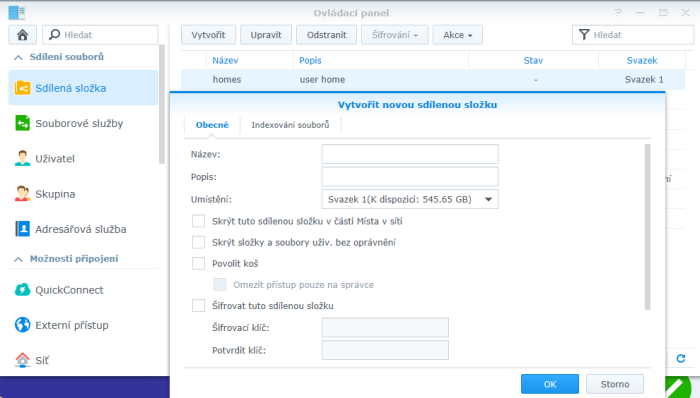
Takto bych ve zkratce shrnul vytváření uživatelských účtu a jejich možností.